
Dấu $ trong Excel: Mẹo cố định tuyệt đối vùng dữ liệu trong Excel
Dấu $ trong Excel giúp bạn thuận tiện duy trì tính toàn vẹn cho công thức hoặc một giá trị trong phép tính. Trong bài viết này, chúng mình sẽ hướng dẫn bạn cách gõ dấu kỹ tự $ trong Excel cực kì đơn giản. Cùng chúng mình theo dõi nhé!
Dấu $ trong Excel có ý nghĩa gì?
Dấu $ là ký hiệu khá quen thuộc với người dùng Excel. Nhưng liệu bạn đã biết ý nghĩa và cách dùng của dấu $ chưa? Nếu bạn chưa biết, hãy đọc tiếp thông tin được chia sẻ bên dưới để biết dấu ký tự này trong Excel là gì nhé!
Ý nghĩa của dấu $ trong Excel
Dấu $ trong Excel hay còn được biết đến là dấu dollar. Vậy ký hiệu này có ý nghĩa gì trong Excel? Kký hiệu này được đặt trước giá trị hàng và cột để tạo ra một tham chiếu ô tuyệt đối trong Excel. Điều này cho phép bạn thuận tiện duy trì tính toàn vẹn cho công thức hoặc một giá trị trong phép tính.
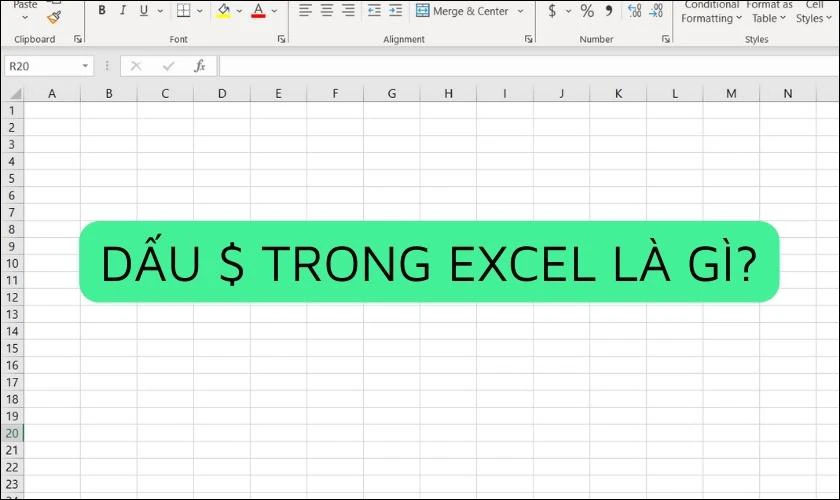
Nếu bạn muốn sao chép công thức vào những ô khác, việc chọn kiểu tham chiếu tuyệt đối vào ô thích hợp rất quan trọng. Vì không có dấu $ khóa giá trị cố định lại, tham chiếu sẽ thành tương đối và bị thay đổi.
Xem ngay: 5 cách tách chữ trong excel dành cho người mới bắt đầu
Khi nào nên sử dụng dấu tham chiếu tuyệt đối $ trong Excel
Bất kỳ công việc hay bài tập nào, bạn đều có khả năng phải dùng tham chiếu tuyệt đối $. Tùy vào cách sử dụng cũng như yêu cầu về công việc hay bài tập mà bạn cần áp dụng tham chiếu tuyệt đối phù hợp.
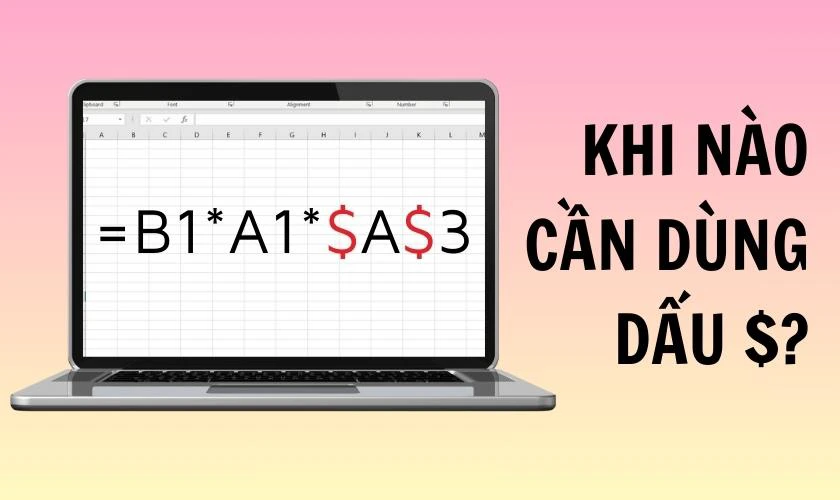
Sau đây là các tình huống mà bạn nên dùng dấu ký tự $ này trong các trang tính. Với mục đích giúp bạn có thể dùng tạo ra các tham chiếu tuyệt đối trong Excel:
- Tính thuế bán hàng: Trong công thức tính thuế có tham chiếu đến một ô nhất định. Bạn có thể dùng dấu $ trong Excel để khóa và tính thuế bán hàng cho nhiều loại mặt hàng.
- Tính giá cố định: Nếu công thức có áp dụng một giá trị hàng và cột cụ thể. Bạn nên dùng dấu $ trong Excel để giá trị không bị thay đổi khi dán với những ô khác.
- Kiểm tra giá trị: Bạn dùng tham chiếu tuyệt đối khi cần kiểm tra giá trị một hàng nhất định với các giá trị trong một hàng khác.
- Ngăn sự thay đổi: Tham chiếu tuyệt đối sẽ đảm bảo tính chính xác, ngăn ngừa sự thay đổi của giá trị trong quá trình sao chép công thức.
Trên đây là những trường hợp khi bạn cần sử dụng dấu $ cho Excel. Để biết cách dùng ký tự này trong Excel sao cho chính xác. Mời bạn xem theo dõi tiếp các mục được chia sẻ bên dưới.
Ghi chú trong Excel là gì? Hướng dẫn tạo khung ghi chú trong Excel cực nhanh, xem ngay!
Cách gõ, bấm dấu $ để tạo tham chiếu tuyệt đối
Cách bấm dấu $ trong Excel thì bạn cần sử dụng phím tắt F4 để thực hiện. Cách dùng phím tắt F4 tạo tham chiếu tuyệt đối như sau:
Số lần bấm F4Tham chiếu tuyệt đối Nhấn F4 1 lần Tham chiếu tuyệt đối cả hàng và cột ($A$2) Nhấn F4 2 lần Tham chiếu tuyệt đối áp dụng cho cột (A$2) Nhấn F4 3 lần Tham chiếu tuyệt đối áp dụng cho hàng ($A2) Nhấn F4 4 lần Quay trở lại tham chiếu tương đối (A2)Bạn có thể dùng phím tắt dấu $ bạn có thể thực hiện theo như bảng trên. Ngoài ra, bạn có thể ứng dụng tham chiếu tuyệt $ vào các công thức ở trên các trang tính Excel.
Xem ngay: Tìm hiểu ctrl d là gì, ctrl d trong excel là gì và công dụng của nó
Cách áp dụng tham chiếu tuyệt $ vào công thức trong Excel
Dấu $ thường được kết hợp với các công thức khác trong Excel. Nhằm mục đích giúp bạn tạo tham chiếu tuyệt đối cho giá trị trong phép tính.
Cách áp dụng ký tự này trong Excel để tạo tham chiếu tuyệt đối không quá khó. Sau đây, chúng tôi sẽ đưa ra ví dụ cụ thể, bạn hãy theo dõi và dựa vào để làm các bài toán liên quan nhé:
Bước 1: Bạn nhấp vào ô công thức mà mình cần tham chiếu tuyệt đối trong Excel.
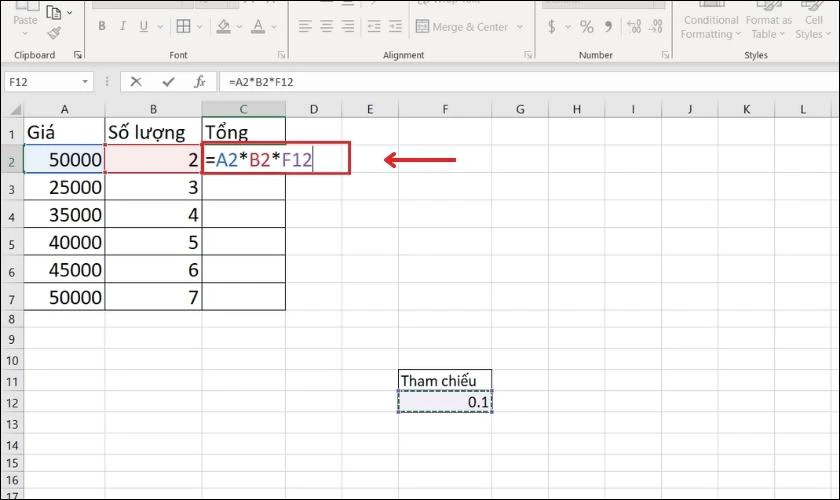
Bước 2: Sau đó bạn thêm ký hiệu $ trước chữ cái giá trị cột và số hàng để khóa tham chiếu.
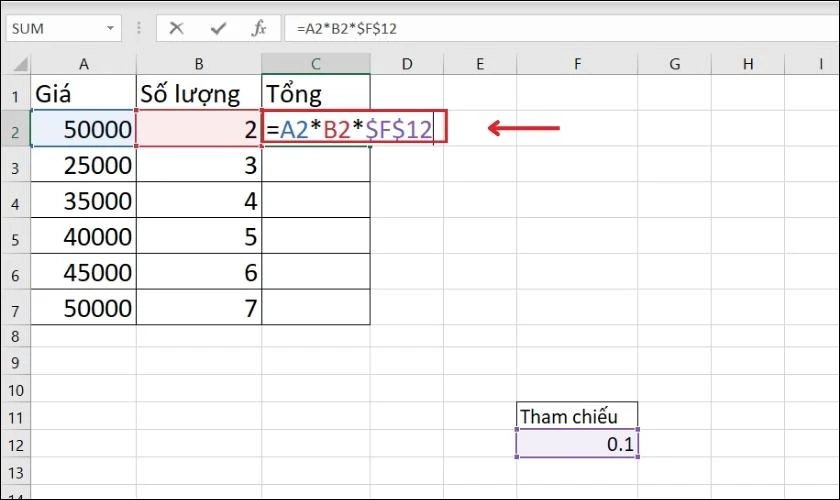
Bước 3: Cuối cùng, bạn nhấn Enter để công thức được áp dụng tham chiếu tuyệt đối.
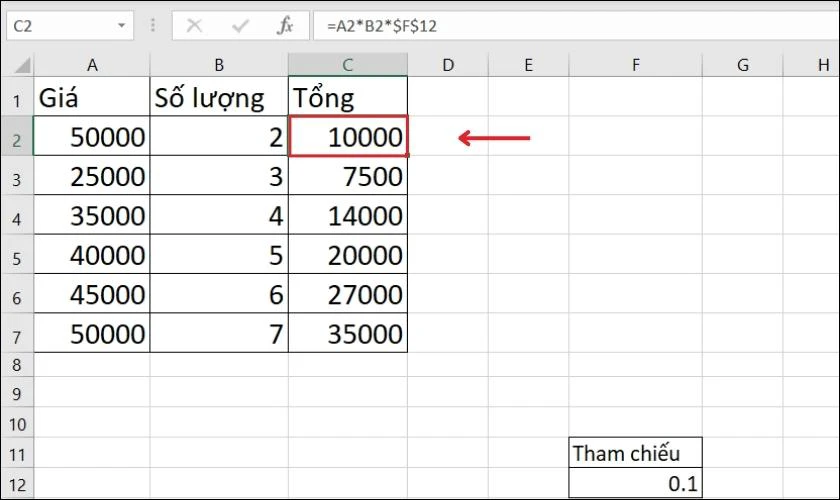
Với các bước trên, tham chiếu giá trị cột và hàng cố định đã được khóa. Bạn có thể sao chép công thức với các ô còn lại.
Khám phá thêm: Bạn đã biết cách xuống dòng trong excel? Click để khám phá ngay
Kết luận
Bài viết vừa giới thiệu dấu $ trong Excel và cách bấm dấu $ chính xác. Hy vọng với những thông tin trên, bạn sẽ áp dụng thành công dấu tham chiếu trong Excel hiệu quả. Nếu có thắc mắc gì, hãy để lại bình luận phía dưới để chúng tôi giải đáp. Đừng quên theo dõi qua website Điện Thoại Vui này nếu bạn muốn biết thêm mẹo dùng hàm Excel hay khác nhé!
Link nội dung: https://tree.edu.vn/index.php/dau-trong-excel-meo-co-dinh-tuyet-doi-vung-du-lieu-trong-excel-a18229.html